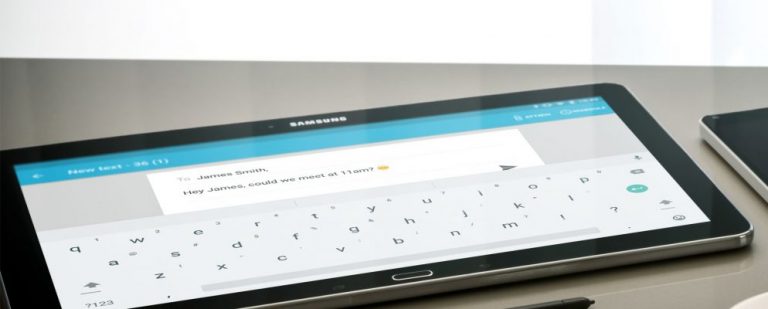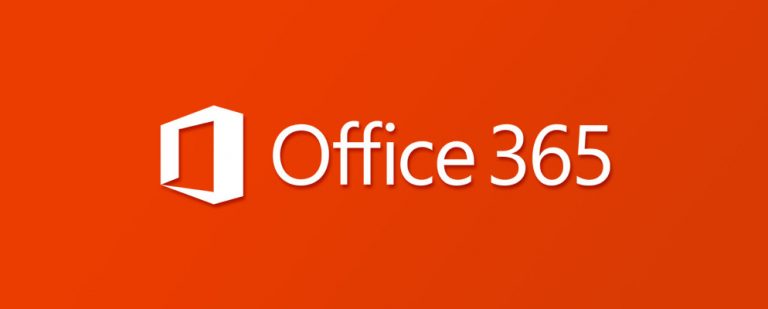6 лучших инструментов для печати в PDF
Если вы хотите отправить юристу юридические сводки с неповрежденным макетом, распечатать руководства по продуктам или журналы или сократить расходы на принтер, у формата PDF есть что предложить.
Инструменты принтера PDF позволяют сохранить любой файл, который вы можете распечатать, в формате PDF. Поскольку эти инструменты маскируются под обычные принтеры, вы можете использовать их для создания PDF-файла в любом приложении.
Давайте рассмотрим некоторые из лучших приложений для принтеров PDF для Windows 10.
1. Microsoft Печать в PDF
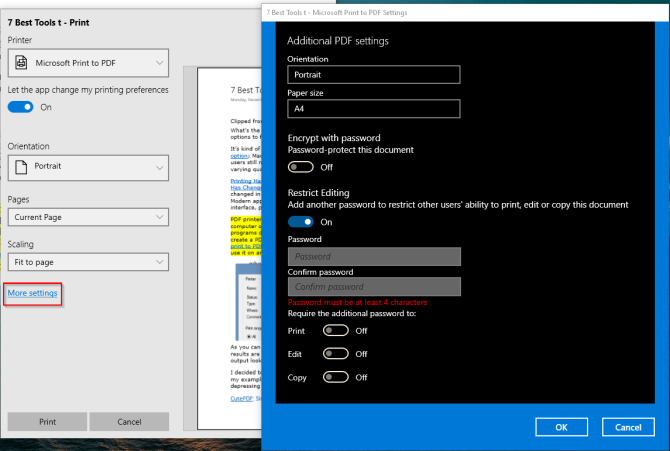
Программы для Windows, мобильные приложения, игры - ВСЁ БЕСПЛАТНО, в нашем закрытом телеграмм канале - Подписывайтесь:)
Windows 10 имеет встроенную функцию «печати в PDF», встроенную в операционную систему. Если вы хотите распечатать файл из приложения, которое поддерживает печать, выберите Microsoft Печать в PDF из списка установленных принтеров и нажмите Распечатать, Перейдите к месту, введите имя вашего файла и нажмите Сохранить,
Диалоговое окно печати, которое вы видите, может отличаться в зависимости от используемого вами приложения. Приложения, которые вы устанавливаете из Магазина Windows, будут отображать увеличенное окно и иметь современный визуальный вид. Вы можете настроить задание на печать с помощью параметров в диалоговом окне.
Ключевая особенность:
- Не нужно устанавливать какое-либо стороннее программное обеспечение / драйвер для печати файлов.
- Извлеките одну или несколько страниц из PDF без использования сторонних утилит. В диалоговом окне «Печать» выберите Диапазон страниц под раскрывающимся списком Страницы и введите номер страницы, которую вы хотите извлечь.
- Зашифруйте документ с помощью пароля и ограничьте возможность печати, редактирования или копирования этого файла кем-либо еще. Выбрать Больше настроек во время печати, чтобы увидеть параметры шифрования.
2. clawPDF
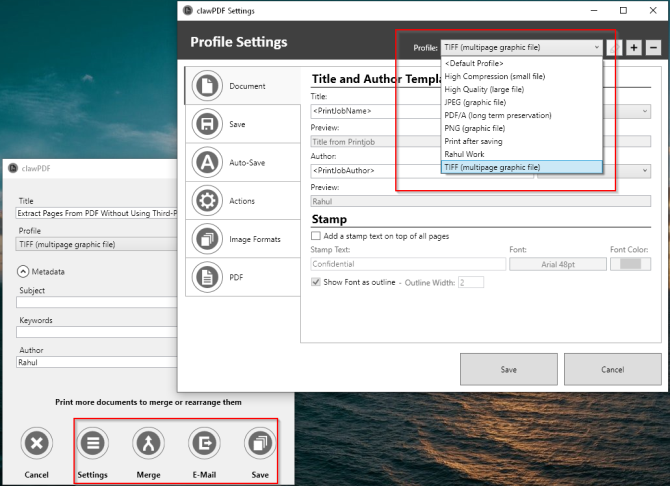
clawPDF – это бесплатный PDF-принтер с открытым исходным кодом, основанный на популярном коде PDFCreator. Он поддерживает Windows 7–10 и Windows Server 2008–2019.
После установки приложения вы можете настроить печать профилей. Профили – это набор конфигураций, используемых при создании файла PDF.
Каждый профиль позволяет вам управлять определенными настройками и получать доступ к настройкам профиля. Чтобы распечатать файл, выберите clawPDF из списка установленных принтеров и нажмите Распечатать,
В диалоговом окне выберите свой профиль, добавьте метаданные документа (например, тему, ключевые слова и имя автора) и нажмите Сохранить,
Ключевая особенность:
- Поддержка различных форматов вывода, включая PDF, PDF / A, PDF / X, JPEG, TIF и текстовые форматы.
- Позволяет настраивать параметры для каждого профиля: шаблоны имен файлов, параметры сжатия для цветных и полутоновых изображений, параметры шифрования и добавление подписи с помощью цифрового сертификата.
- Выполняйте повторяющиеся действия, такие как добавление обложки, фона, прикрепление других файлов, открытие почтового клиента, загрузка с FTP и многое другое.
- Объедините несколько страниц в один документ PDF.
Скачать: clawPDF (Свободно)
3. CutePDF Writer
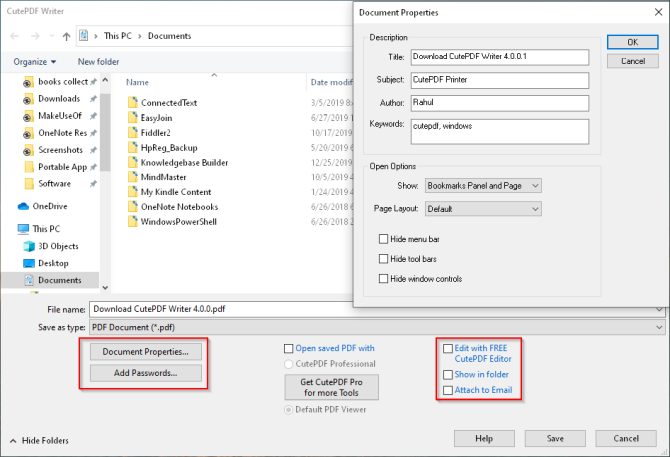
CutePDF Writer – это простой и легкий в использовании PDF-принтер для Windows. Из коробки он поддерживает Windows Vista до 10 и Windows Server 2008 до 2019.
Для установки файлов PDF требуется дополнительный бесплатный драйвер postscript to PDF (конвертер PS2PDF).
Чтобы распечатать файл, выберите CutePDF Writer из списка принтеров и нажмите Распечатать, Приложение сразу показывает вам Сохранить как диалог с параметрами, встроенными в сам Проводник. Введите имя файла, добавьте свойства документа и нажмите Сохранить,
CutePDF профессионал добавляет несколько функций, таких как добавление комментариев, создание интерактивных полей формы, создание буклетов, стилизованный текстовый штамп и многое другое по цене.
Ключевая особенность:
- Зашифруйте ваш PDF с 128-битной безопасностью AES. Вы даже можете ограничить возможности других пользователей по предотвращению печати, редактирования или извлечения содержимого.
- Поддержка базового программного доступа. Вы можете создать ключи реестра, чтобы настроить отображение и шаблон имени файла. Платная версия позволяет установить временную метку шаблона и отправить электронное письмо в PDF.
- Отредактируйте файл PDF с помощью бесплатной онлайн-версии Редактор CutePDF прямо из браузера.
Скачать: CutePDF Writer (Бесплатная, профессиональная версия: $ 50)
4. PDF24 Creator
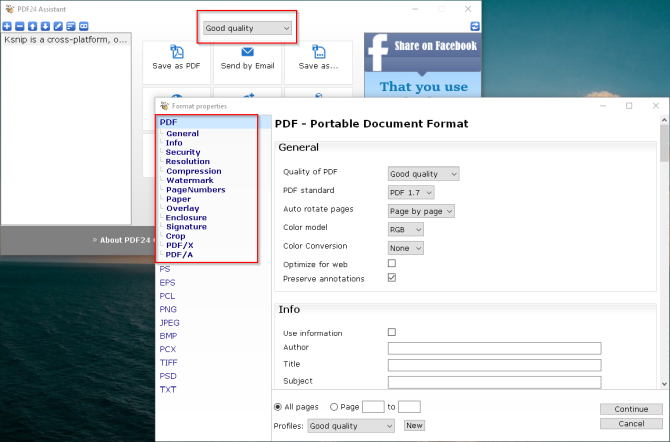
PDF24 Creator – это бесплатный инструмент «все в одном», который предлагает простые в использовании решения для повседневных задач с PDF.
С помощью этого приложения вы можете создавать PDF-файлы из любого печатного документа, извлекать страницы, объединять и разбивать файлы, создавать самозаверяющие документы и многое другое.
В любом приложении, поддерживающем печать, выберите PDF24 из списка принтеров и нажмите Распечатать,
От PDF24 Assistantвыберите Качество PDFи нажмите Сохранить как PDF, Помощник интегрируется со многими инструментами. Например, вы можете отправить свой файл по электронной почте, сохранить файл в различных графических или текстовых форматах и открыть его в редакторе для редактирования PDF-файла.
Ключевая особенность:
- Приложение позволяет настраивать многие параметры PDF, такие как качество PDF, метаданные документа, стандарт PDF (PDF / A, PDF / X), разрешение файла, настройки цвета и монохромного сжатия и многое другое.
- Создавайте профили с разными настройками. Для каждого профиля вы можете выбрать формат экспорта, самостоятельно подписать документ или объединить несколько файлов в один PDF.
- Добавить или добавить дополнительное приложение в качестве приложения. Для конфиденциальных документов вы можете использовать водяные знаки и ограничить возможности редактирования 256-битным шифрованием.
- Откройте конвертированный файл в Creator. Интерфейс имеет встроенный файловый менеджер, который упрощает редактирование.
Скачать: PDF24 Creator (Свободно)
5. PDFCreator
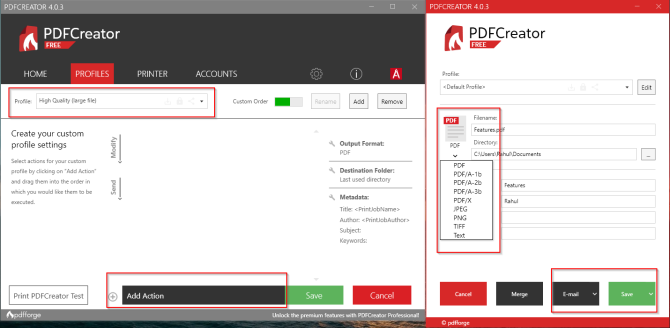
PDFCreator – популярный инструмент для печати в PDF, разработанный pdfforge. Из коробки можно создавать документы в различных форматах, таких как PDF / A (1b, 2b, 3b), PDF / X, изображения (JPEG, PNG, многостраничный TIFF) и текстовые файлы.
Чтобы преобразовать файл, откройте его в приложении по вашему выбору и выберите PDF создатель, Или просто щелкните правой кнопкой мыши на любом документе и выберите Конвертировать с PDFCreator,
В бесплатной версии установщик EXE отлично работает для личного использования. PDFCreator профессиональный позволяет загрузить отдельный установщик MSI. Вы можете развернуть этот пакет в активном каталоге, чтобы создать общий принтер для всей сети.
HotFolder Функция автоматизирует весь процесс создания PDF. Любые печатаемые файлы, которые вы добавляете в эту папку, автоматически конвертируются в PDF или другой поддерживаемый формат по вашему выбору.
Ключевая особенность:
- Он поставляется с набором предопределенных профилей – по умолчанию, с высоким сжатием, высоким качеством или многостраничным графическим файлом. Вы можете определить настройки для выходного файла и быстрые действия, которые вы хотите предпринять.
- Автоматизируйте процесс создания без какого-либо взаимодействия, используя предварительно выбранный профиль. Активировать Автосохранение и настроить с такими параметрами, как шаблон имени файла, местоположение документа и параметры шифрования.
- Используйте токен, чтобы добавить переменное содержимое для нескольких параметров, таких как имя файла, целевая папка или содержимое почты. Например, DateTime, DropBoxLink, JobID, Keyword и другие.
- Настройте быстрые действия для прямого изменения документов. Например, откройте папку, откройте ее с помощью определенного средства просмотра, отправьте по электронной почте, FTP или Dropbox.
- Редактор рабочего процесса позволяет настроить индивидуальный заказ для ваших уникальных потребностей.
Скачать: PDF создатель (Бесплатная, Профессиональная версия: $ 17)
6. BullZip PDF Printer
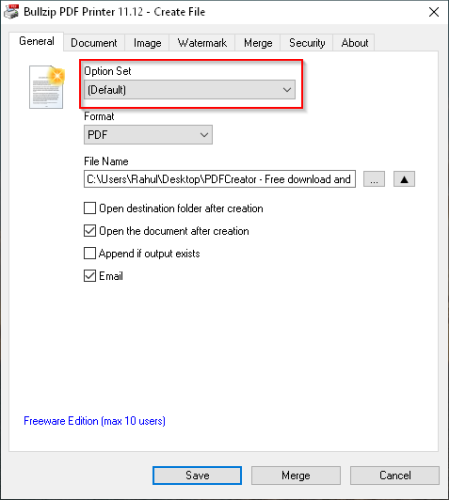
PDF-принтер Bullzip – это сбалансированный, простой в использовании PDF-принтер, который поддерживает Windows XP до 10 и Windows Server 2003 до 2016 года.
Во время установки предлагается дополнительная загрузка Ghostscript Lite (обязательно), инструмента PDF Power и Xpdf. Параметры отображаются в отдельных вкладках.
в Общая На вкладке вы можете выбрать выходной формат (PDF, BMP, EPS, PNG, PS) по вашему выбору, расположение файла и настроить профиль по умолчанию. В ДокументВы можете установить метаданные документа, качество PDF, совместимость и параметры сжатия.
стандартные и профессиональные версии предлагаем вам различные штампы и фоны для PDF, пакет MSI для развертывания, множество наборов опций, автоматизацию рабочего процесса через его API и многое другое.
Ключевая особенность:
- Отметьте свой документ текстовым водяным знаком и настройте его свойства. Вы также можете использовать макросы для создания динамических текстовых водяных знаков.
- Печать на существующем PDF в виде штампа или фона с максимальным разрешением 300 dpi.
- Предоставляет вам доступ к Microsoft.NET, COM Automation API и COM OCX API для разработчиков для программной печати PDF.
Скачать: Bullzip PDF Printer (Бесплатная, профессиональная версия: 69 $)
Конвертировать веб-страницы в PDF для удобства чтения
С таким количеством инструментов для печати в PDF становится трудно выбрать правильное приложение. Если вам нужен простой инструмент, используйте встроенную Microsoft Print to PDF вместе с PDFCreator или PDF24 Creator. А если вы хотите больше, попробуйте недорогой PDFCreator или CutePDF.
Даже самый простой инструмент поможет вам, если вы захотите просто преобразовать версию веб-страницы в PDF для печати
без каких-либо помех и для облегчения чтения.